电脑回收站没了 电脑回收站不见了怎么找回
电脑回收站是我们每天使用电脑时经常会用到的一个重要功能,但有时候不小心删除文件后却发现回收站不见了,这时候该如何找回呢?不要着急下面我们就来分享几种方法帮助你找回丢失的电脑回收站。
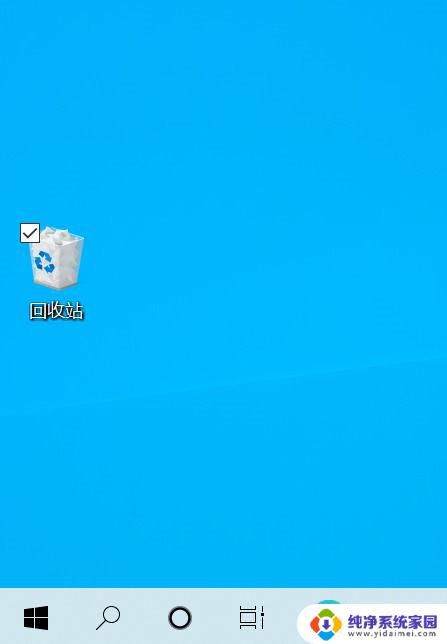
第一种方法:
第一步:在我们 电脑桌 面空白的地方,点击右键,然后选择下拉框中的属性选项。
第二步:然后就会有对话框弹出来,在弹出的选项中选择桌面,然后选择自定义桌面。
第三步:这个时候也会有相应的的对话框弹出来,并且勾选“回收站”,然后就大功告成了,电脑的桌面便会重新显示出回收站。
第二种方法:
第一步:右击鼠标,然后在弹出来的对话框中选择“新建文件夹”,然后桌面上就会显示出一个新建的文件夹。
第二步:然后把新建的文件夹重新命名为“回收站.{645ff040-5081-101b-9f08-00aa002f954e}”,再按回车键。最后回收站的图标便会出现在电脑桌面上。
第三种方法
第一步:利用 注册表 编辑,依次点击开始、运行,然后再输入regedit,最后点击“确定”按钮。
第二步:然后在弹出来的注册表编辑器里面中按下面的顺序依次进行选择:HKEY-CURRENT-USER、Software、Microsoft、Windows、CurrentVersion、Explorer、HideDesktopIcons、NewStartPanel。
第三步:在右边的窗口里面,右击“645FF040-5081-101B-9F08-00AA002F954E”DWORD值。右击选择“修改”按钮;然后在“数值数据”对话框中输入“0”,最后单击“确定”按钮。
第四种方法:
第一步: 利用组策略设置,依次进入“开始”、“运行”,然后输入“gpedit.msc”,最后点击“确定”按钮。
第二步:然后在弹出来的组策略窗口中按顺序点击“用户配置”、“管理模板”、“桌面”。
第三步:之后在右边选择“从桌面删回收站”,然后右击选择“属性”。
第四步:将接下来显示的对话框的“已启用”改成“未配置”或者是“已停用”。
以上便是关于电脑回收站消失的全部内容,如果有其他用户遇到类似情况,可以按照本文提供的方法来解决。
电脑回收站没了 电脑回收站不见了怎么找回相关教程
- 电脑回收站怎么找出来 电脑回收站不见了找回方法
- 电脑回收站没了怎么弄出来 电脑桌面回收站不见了怎么找回
- 电脑回收站恢复的文件在哪里找 回收站里的文件怎么恢复
- 回收站清空还能找回来吗?回收站文件清空后能否恢复?
- 电脑垃圾箱在哪里 桌面回收站不见了怎么解决
- 桌面回收站删除了怎么恢复 回收站删除文件怎么恢复
- 为什么电脑回收站无法清空 回收站清空失败怎么办
- 电脑的回收站怎么调出来 Windows 10回收站打开的几种方法
- 电脑回收站快捷键 如何在Windows 10中打开回收站
- 回收站能不能删除 回收站怎么清空
- 笔记本开机按f1才能开机 电脑每次启动都要按F1怎么解决
- 电脑打印机怎么设置默认打印机 怎么在电脑上设置默认打印机
- windows取消pin登录 如何关闭Windows 10开机PIN码
- 刚刚删除的应用怎么恢复 安卓手机卸载应用后怎么恢复
- word用户名怎么改 Word用户名怎么改
- 电脑宽带错误651是怎么回事 宽带连接出现651错误怎么办